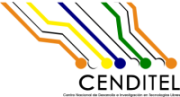| 44 | | ||'''''Flujo de básico:'''''[[BR]]||1.- El usuario solicita al sistema la creación de un usuario.\\2.- El sistema le solicita los datos del usuario: correo electrónico, cédula de identidad, nombre y apellidos, institución, cargo. También le solicita comprobar una imagen captcha. 3.- El usuario proporciona al sistema sus datos, los datos del captcha y le indica que desea registrarse con esos datos.\\3.- El sistema verifica que el captcha sea válido, luego verifica si ya existe un usuario con la misma cédula de identidad que introdujo el usuario.\\4.- Si se cumplen las condiciones anterior (punto 3.-) entonces el sistema guarda los datos básicos de la persona y envía un correo electrónico al administrador del sistema indicándole que hay una nueva solicitud de registro de usuario que debe atender.\\5.- El sistema presenta un mensaje al usuario indicando que su solicitud de registro se ha enviado al administrador del sistema y se le notificará a su correo electrónico cuando el administrador analice su solicitud.\\6.- El administrador del sistema entra al panel administrativo y aprueba el registro del usuario. 7.- El sistema envía un correo electrónico a la persona que hizo la solicitud para notificar que se ha aprobado el registro de su usuario y también le coloca un enlace al que debe acceder para introducir su contraseña.\\8.- El usuario recibe el correo electrónico y accede al enlace para colocar la contraseña.\\9.- El sistema solicita al usuario que escriba su contraseña y la confirme escribiéndola por segunda vez, también verifica la robustez de la contraseña a medida que el usuario la escribe. Si la robustez de la contraseña es baja le solicita al usuario que la cambie sino se toma como contraseña válida. El sistema también le solicita al usuario comprobar una imagen captcha además de los datos de la contraseña.\\10.- El usuario le indica al sistema que desea guardar su contraseña.\\11.- El sistema verifica el captcha y si es válido guarda la contraseña para este usuario, después le notifica al usuario que su contraseña se ha guardado y puede utilizar su usuario inmediatamente. || |
| | 44 | ||'''''Flujo de básico:'''''[[BR]]||1.- El usuario solicita al sistema la creación de un usuario.\\2.- El sistema le solicita los datos del usuario: correo electrónico, cédula de identidad, nombre y apellidos, institución, cargo. También le solicita comprobar una imagen captcha. 3.- El usuario proporciona al sistema sus datos, los datos del captcha y le indica que desea registrarse con esos datos.\\3.- El sistema verifica que el captcha sea válido, luego verifica si ya existe un usuario con la misma cédula de identidad que introdujo el usuario.\\4.- Si se cumplen las condiciones anterior (punto 3.-) entonces el sistema guarda los datos básicos de la persona y envía un correo electrónico al administrador del sistema indicándole que hay una nueva solicitud de registro de usuario que debe atender.\\5.- El sistema presenta un mensaje al usuario indicando que su solicitud de registro se ha enviado al administrador del sistema y se le notificará a su correo electrónico cuando el administrador analice su solicitud.\\6.- El administrador del sistema entra al panel administrativo y aprueba el registro del usuario.\\7.- El sistema envía un correo electrónico a la persona que hizo la solicitud para notificar que se ha aprobado el registro de su usuario y también le coloca un enlace al que debe acceder para introducir su contraseña.\\8.- El usuario recibe el correo electrónico y accede al enlace para colocar la contraseña.\\9.- El sistema solicita al usuario que escriba su contraseña y la confirme escribiéndola por segunda vez, también verifica la robustez de la contraseña a medida que el usuario la escribe. Si la robustez de la contraseña es baja le solicita al usuario que la cambie sino se toma como contraseña válida. El sistema también le solicita al usuario comprobar una imagen captcha además de los datos de la contraseña.\\10.- El usuario le indica al sistema que desea guardar su contraseña.\\11.- El sistema verifica el captcha y si es válido guarda la contraseña para este usuario, después le notifica al usuario que su contraseña se ha guardado y puede utilizar su usuario inmediatamente. || |